加工中心台湾新代系统的配机步骤
新代10M系统操机教程
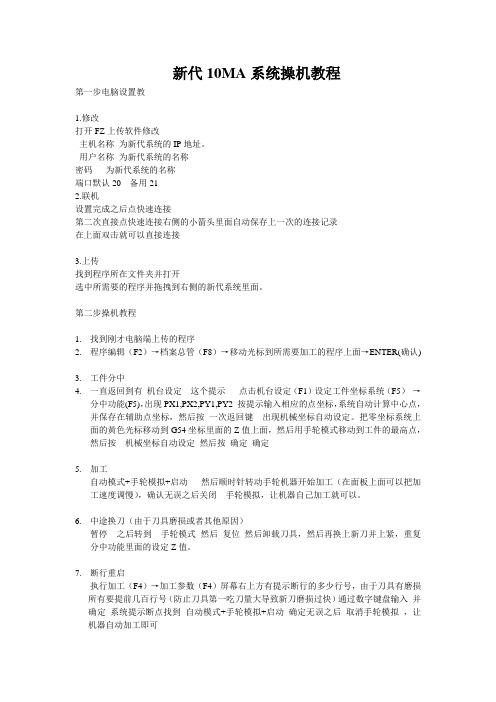
新代10MA系统操机教程第一步电脑设置教1.修改打开FZ上传软件修改主机名称为新代系统的IP地址。
用户名称为新代系统的名称密码为新代系统的名称端口默认20 备用212.联机设置完成之后点快速连接第二次直接点快速连接右侧的小箭头里面自动保存上一次的连接记录在上面双击就可以直接连接3.上传找到程序所在文件夹并打开选中所需要的程序并拖拽到右侧的新代系统里面。
第二步操机教程1.找到刚才电脑端上传的程序2.程序编辑(F2)→档案总管(F8)→移动光标到所需要加工的程序上面→ENTER(确认)3.工件分中4.一直返回到有机台设定这个提示点击机台设定(F1)设定工件坐标系统(F5)→分中功能(F5),出现PX1,PX2,PY1,PY2 按提示输入相应的点坐标,系统自动计算中心点,并保存在辅助点坐标,然后按一次返回键出现机械坐标自动设定。
把零坐标系统上面的黄色光标移动到G54坐标里面的Z值上面,然后用手轮模式移动到工件的最高点,然后按机械坐标自动设定然后按确定确定5.加工自动模式+手轮模拟+启动然后顺时针转动手轮机器开始加工(在面板上面可以把加工速度调慢),确认无误之后关闭手轮模拟,让机器自己加工就可以。
6.中途换刀(由于刀具磨损或者其他原因)暂停之后转到手轮模式然后复位然后卸载刀具,然后再换上新刀并上紧,重复分中功能里面的设定Z值。
7.断行重启执行加工(F4)→加工参数(F4)屏幕右上方有提示断行的多少行号,由于刀具有磨损所有要提前几百行号(防止刀具第一吃刀量大导致新刀磨损过快)通过数字键盘输入并确定系统提示断点找到自动模式+手轮模拟+启动确定无误之后取消手轮模拟,让机器自动加工即可6.定位中心孔面板手动输入(MDI)→执行加工→MDI输入(显示器下方的F3)→再然后通过键盘输入M03S3000 ,然后手轮模式+启动坐标切换到绝对坐标和剩余坐标界面通过手轮X1,X10,X100X 和X ,Y轴移动到和中心空数值一样然后慢慢下降Z值点到即可。
台湾新代系统车床说明书

台湾新代系统车床说明书
台湾新代系统车床说明书
本说明书为台湾新代系统车床的使用和操作指南,旨在帮助用户快速上手并正确使用该系统车床。
请仔细阅读本手册,确保您的安全和设备的正常运行。
第一章:引言
1.1 系统车床的概述
1.2 注意事项
1.3 安全须知
第二章:系统安装和设置
2.1 设备安装要求
2.2 系统车床的安装步骤
2.3 控制系统的设置方法
第三章:系统操作
3.1 开关机操作流程
3.2 系统界面介绍
3.3 运行模式选择和调整
3.4 自动和手动操作模式介绍
3.5 车床参数调整和设置方法
第四章:常见故障及排除方法
4.1 故障代码说明和解决方法
4.2 常见故障及其处理方法
第五章:维护与保养
5.1 日常维护和保养要点
5.2 润滑剂添加和更换方法
5.3 定期检查和维护建议
第六章:附录
6.1 规格书和技术参数
6.2 出厂设定值备份和还原方法
6.3 常用快捷键介绍
本说明书仅适用于台湾新代系统车床型号,请勿将本说明书用于其他型号车床。
如需帮助或更多信息,请联系我们的技术支持团队。
谢谢使用台湾新代系统车床,祝您操作顺利!。
新代说明书

新代说明书目录第一单元新代控制器面板操作说明 (2)新代控制器面功能树状图 (2)屏幕部分 (3)主功能界面 (4)F1:機台設定 (5)F1:座標切換 (6)F2:1/2 座標 (6)F3:清除座標 (6)F4:相對座標全部清除 (6)F5:座標偏移量 (7)F2:程式編輯 (8)F1:插入循環 (9)F2:刪除行 (9)F3:編輯循環 (10)F5:檔案編輯子功能........................ 错误!未定义书签。
F7:圖形模擬......................... 错误!未定义书签。
F8:檔案管理............................... 错误!未定义书签。
F4:執行加工 (19)F1:座標顯示 (19)F2:圖形調整.......................... 错误!未定义书签。
F3:MDI 輸入.......................... 错误!未定义书签。
F4:加工參數設定...................... 错误!未定义书签。
F8:工作記錄.......................... 错误!未定义书签。
F5:警報顯示 (24)F1:現存警報 (24)F2:歷來警報 (24)第二单元机械操作面板说明 (25)第二面板操作功能說明 (25)电源开 (25)电源关 (25)紧急停止 (25)原点模式寻原点功能.............................. 错误!未定义书签。
手动运动模式 (25)手动寸动模式 (26)MPG寸动模式 (26)自动加工模式 (26)MDI加工模式 (27)MPG模拟功能 (27)单节执行 (27)主轴控制 (28)工作灯 (28)加工液 (28)程序暂停 (28)快速归始 (28)快速进给的速度 (28)文字键说明 : (29)第三单元使用新代控制器的方法 (30)原点复归 (31)手动功能(JOG ,INC_JOG ,MPG) (32)设定工作坐标 (G54..G59) (33)开启档案(编辑/联网文件夹) (34)指定一个执行NC程序 (自动) (35)刀具设定(G40/G41/G42 ,G43/G44/G49) (36)刀具长度量测 (G43/G44/G49) (37)手动资料输入 (MDI ) (38)图形模拟 (39)在新代控制器下检查NC程序 (40)第四单元程序制作指令说明 (41)G码指令一览表 (41)码指令说明 (42)第五单元新代控制器网络连接 (44)网络设定 (44)网络疑难问题解决方法 (47)联网最重要的三点 (51)第一单元新代控制器面板操作说明新代控制器面功能树状图座標切換1/2 座標清除座標相對座標全部清除設定工件座標系統機台設定F1插入循環刪除行編輯循環搜尋置換行數搜尋拷貝行插入行檔案編輯子功能快速定位教導直線切削教導圓弧教導取消圓弧中點教導刪除行教導步進連續放大縮小回復取消模擬參數設定圖形模擬開啟新檔拷貝檔案刪除檔案磁碟機輸入輸出至磁碟機RS232 輸入RS232 輸出檔案管理程式編輯F2圖形對話輸入F3座標顯示圖形調整MDI 輸入加工參數設定刀具設定工作表單執行加工F4現在警報歷來警報儲存警報警報顯示F5系統參數回到第一頁操作設定參數設定F6PLC I BitPLC O Bit PLC C BitPLC S BitPLC A Bit PLC Re gis te r PLC T ime r PLC Counte r PLC 狀態系統資料公用變數狀態軟體安裝系統備份本地語文安裝目前語文備份系統管理診\斷功能F7操作指引F8CNC 銑床屏幕部分如下所示:本书面说明:(1)程式编号(2)标题(3)时间(4)日期(5)资料输入(6)提示(7)状态(8)功能键选择主功能界面下图为新代控制器的主功能画面.新代控制器之操作,是利用屏幕下方之F1~F8功能键来操作,使用者仅须按下操作键盘上F1~F8之功能键即可进入对应的次功能:1.3.1 F1:機台設定显示现在位置的各种坐标系统,并可用于相对坐标系统的重新设定.进入本书面请按下主功能画面下的“F1 機台設定”。
新代CNC操作系统应用

新代CNC操作系统应用新代CNC操作系统一、操机步骤1.工件分中坐标系设置:机台设定→设定工件坐标系→左右键设定工件坐标系(F5)→分中功能(F5)→刀具碰到(-X)方向的工件边沿按F1(PX1) →刀具碰到(+X)方向的工件边沿按F2(PX2)→刀具碰到(-Y)方向的工件边沿按F3(PY1)→刀具碰到(+Y)方向的工件边沿按F4(PY1)→左功能键→G54→辅助自动设定(F3) →确定(F1)。
2.检验G54分中功能(F5)对G54 Z轴机械坐标自动设定(F1)→确定(F1)。
设定Z轴偏置输入数值→ENTER。
3.在某一点定位坐标:光标移至G54X→机械指标自动设定(F1)→确定(F 1)。
光标移至G54Y→机械指标自动设定(F1)→确定(F 1)。
4.回原点:移动 Z- X+ Y+5.传程序:程序编辑(F2) →档案管理(F5)→磁碟机输入→左右光标键→ENTER→确定(F1)。
6.调程序:光标移动→ENTER→左右键→执行加工→自动执行(主功能区)→手动模拟→启动。
7.加工参数设定:找断点行号→执行加工→加工参数→输入数值→ENTER→手动模拟→启动→确定(F1)。
手动资料输入(MDI)8.程序:1.模式旋钮转至“MDI”2.按下面的功能键“执行加工”3.按次功能键“MDI输入”4.荧屏中随即会出现MDI输入对话框5.输入欲输入的程式行接著按“MDI”键6.按第二操作面板的“启动”执行目前的单节程式7.假如目前的单节程式语法不正确,程式随著程式的执行而从荧幕上消失。
9. MDI坐标清零10. 联网设置参数设置(F1)→右击两次→网络设定。
NC210 20 98 21255 255 255 0PC名称: (输入主机名即可)连线目录名称:WT→翻页键工作群组 MSHOME使用者CNC→确定→重启系统。
台湾新代系统车床说明书
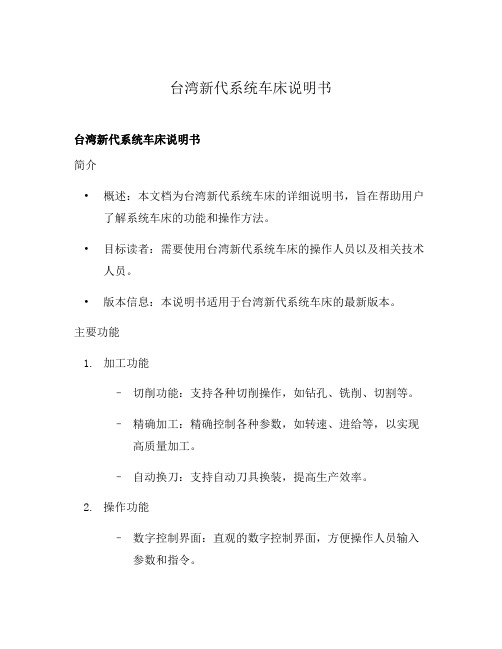
台湾新代系统车床说明书台湾新代系统车床说明书简介•概述:本文档为台湾新代系统车床的详细说明书,旨在帮助用户了解系统车床的功能和操作方法。
•目标读者:需要使用台湾新代系统车床的操作人员以及相关技术人员。
•版本信息:本说明书适用于台湾新代系统车床的最新版本。
主要功能1.加工功能–切削功能:支持各种切削操作,如钻孔、铣削、切割等。
–精确加工:精确控制各种参数,如转速、进给等,以实现高质量加工。
–自动换刀:支持自动刀具换装,提高生产效率。
2.操作功能–数字控制界面:直观的数字控制界面,方便操作人员输入参数和指令。
–预设工艺:可预设多组工艺参数,灵活实现不同的加工需求。
–手动操作:支持手动操作,方便对机床进行调整和维护。
3.系统特点–稳定性:系统运行稳定可靠,保证加工精度和效率。
–可扩展性:支持系统的扩展和升级,满足不断变化的加工需求。
–安全性:采用安全措施,保障操作人员的安全。
操作指南1.车床参数设置–设定刀具尺寸:根据加工需求,设置刀具的长度、直径等参数。
–确定工件尺寸:根据加工要求,输入工件的尺寸和形状参数。
2.加工程序编写–编写加工代码:根据工艺要求,编写相应的加工程序。
–设定加工顺序:确定各个加工步骤的执行顺序和方式。
3.加工操作步骤–打开车床电源:确保车床正常供电。
–导入加工程序:将编写好的加工程序导入系统中。
–系统检查:系统将自动进行一系列的检查,确保加工环境和参数设置正确。
–启动加工:按照加工程序指令,启动加工过程。
–监控加工:持续监控加工过程,确保加工质量和安全。
注意事项1.操作前请阅读说明书:在操作系统车床之前,请认真阅读本说明书,熟悉系统的功能和操作方法。
2.加工过程中保持专注:在加工过程中,请保持专注,及时发现并处理任何异常情况。
3.定期维护和保养:为了保证系统的正常运行,请定期对系统进行维护和保养。
总结本说明书详细介绍了台湾新代系统车床的主要功能、操作方法和注意事项。
通过仔细阅读并按照说明书操作,操作人员可以充分利用系统的功能,实现高质量的加工。
SYNTEC新代连接说明书(硬件)
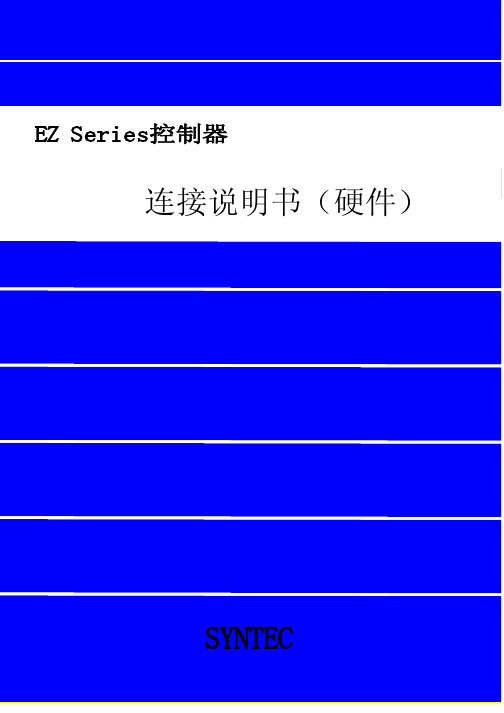
EZ Series控制器连接说明书(硬件)SYNTECEZ Series控制器连接说明书(硬件)SYNTEC,2009/4版本:V1.0作者:修订日期:98/04/20前言本说明书详细地叙述了将EZ Series控制器的CNC 控制单元连接到机床上所需要的详细的电气和结构的规格。
本说明书给出了SYNTEC CNC通常使用的部件,如第2 章所示的安装尺寸图,并且给出了EZ4-T的接口定义。
相关的其他内容请参阅相应的说明书。
应用的系统型号本说明书适用的系统型号和它们的缩写为说明书的详细内容本说明书包含了从第1到第12章和附录相关的说明书下表列出了与SUPER控制系统相关的说明书。
在该表中,标有*的是本说明书。
注:如果还需要相关的技术支持,请访问新代公司主页有关伺服的说明书有关伺服放大器的说明书请参见各品牌伺服放大器的说明手册目录第一章 EZ Series控制器产品简介 (1)1.1 概述 (1)1.2新一代EZ Series数控系统规格 (3)第二章安装尺寸图以及接口定义图 (4)2.1 EZ 控制器安装尺寸图 (4)2.2 EZ控制器接口定义 (6)第三章安装 (7)3.1 安装环境 (7)3.1.1 电柜外部的环境要求 (7)3.2电源容量 (8)3.2.1 CNC 控制单元的电源容量 (8)3.3机床强电柜的设计和安装条件 (9)3.4电柜的温升设计 (10)3.4.1电柜内部的温升 (10)3.4.2使用热交换器进行散热 (10)3.5防止噪声干扰的方法 (11)3.5.1 信号线的分离 (11)3.5.2 接地 (12)3.5.3 控制单元的信号接地方法 (13)3.5.4 噪音抑制器 (14)第四章电源 (15)4.1本章主要叙述SYNTEC SUPER系列控制单元电源的连接方法。
(15)4.2控制单元的电源的接通与断开 (16)4.2.1控制单元的电源 (16)4.2.2外部24VDC输入电源及电路配置 (16)4.2.3电源的接通顺序 (17)4.2.4电源关断顺序 (18)4.3控制单元的电源连接电缆 (18)4.4 电池 (18)第五章 CNC与外围设备连接 (19)5.1 MDI键的排列 (19)5.2与I/O设备的连接 (20)5.2.1 概述 (20)5.2.2 与I/O设备接口的连接 (20)第六章主轴单元连接 (23)6.1变频主轴 (23)6.1.1 控制器联接埠定义 (23)6.1.2 变频主轴连接事例 (23)6.1.3 配线注意事项 (24)6.2伺服主轴 (25)6.2.1信号规格 (25)6.2.2变频器控制的伺服主轴 (26)6.2.3 伺服单元控制的伺服主轴 (27)第七章伺服单元连接 (28)7.1概述 (28)7.2伺服驱动器连接 (28)7.3输入输出信号规格 (29)7.3.1输入信号规格 (29)7.3.2编码器回授的信号规格 (29)7.4连接插头分布位置和插头定义 (30)7.5 与伺服放大器的连接 (31)7.5.1伺服放大器的连接示意图 (31)7.5.2几种常用伺服单元的连接 (32)第八章机床接口I/O的连接 (37)8.1概述:EMB IO分配简介 (37)8.2注意事项 (37)8.3 EMB的对外联机 (38)8.3.1 EMB的IO接口定义 (38)8.3.2各型号输入和输出端子台介绍 (41)8.3.3各型号输入和输出端子台与CNC连接举例 (48)第九章操作面板连接 (53)9.1概述 (53)9.2手轮连接图 (55)9.3启动停止按钮连接 (56)第十章急停 (57)第十一章以太网通讯 (58)11.1 概述 (58)11.2注意 (58)11.3网线的制作 (59)11.4控制器设置步骤 (60)11.5网络设定 (60)第一章EZ Series控制器产品简介1.1 概述4+1 轴或3+1 轴之最佳性价比控制器新概念CNC系统車床及铣床兩种系列32 bit CPU8 吋全彩液晶显示器前框工业防水设计内建开放式 PLC、MACRO实时断电资料储存最优化操作面板手持式手轮接口国际安规认证EtherNET、可热插入之 CF CARD 读卡机……稳定的产品效能EZ-Series 以全机完全无风扇设计、低发热的思考、以可靠度为设计第一考虑,整机完全模块化、将内部配线最精简化、控制器可靠度大为提升。
新代系统装机调试

请注意下列CNC参数必需依据机台实际状况个别调整:1.参数1221~1260 X/Y/Z背隙补偿2.参数941~960 X/Y/Z启动寻原点栅格功能。
(0→关闭、1→启动)3.CNC加工中心机配机步骤:一、重电回路OK。
1.先将控制器、屏幕、X/Y/Z伺服驱动器及主轴变频器电源线拔开再送电。
2.送电后确认各零件单元的入力电压正确后,才将电源送入各个单元。
3.送电后控制器需进入新代软件画面、伺服驱动器需要有显示讯息、主轴变频器需要有显示讯息。
二、安装PLC软体(D / APPCHI.STR / CNC.IL)及CNC参数(PARAM.DAT);相同机型有可以直接共用PLC、警报文件和参数等。
三、设定X/Y/Z伺服驱动器参数(见附件相关驱动器设定表格)。
四、设定主轴变频器参数。
五、X/Y/Z伺服马达动起来。
1.控制器诊断功能→系统数据40/41/42要等于24/25/26。
2.控制器画面显示移动1mm,床台需确实移动1mm。
六、X/Y/Z行程极限及原点讯号对应确认正确。
七、X/Y/Z寻原点动作需正常。
八、设定X/Y/Z软件行程极限、背隙补偿及判断寻原点栅格功能是否启动九、主轴动起来。
1.按主轴正转/反转按钮,主轴马达转向需正确。
2.主轴转速须正确。
十、测试操作面板功能。
十一、机床空运行看各驱动器负载率情况,及最大速度空运行,看驱动器是否会过载或报警类十二、试加工。
看机床加工尺寸精度,抖动,振动纹等系统参数设定归类:1、设定机床组装完毕后,相关伺服轴的机械参数对应的参数号为:9 ~ 386 范围,根据说明设定相关参数项目对应页面。
P3 ~ P52、设定机床运行速度等相关参数对应的参数号为:401 ~ 641 范围,根据设定说明进行设定对应页面。
P6 ~ P83、设定机床加工效果的参数对应参数号为:401 ~ 408 范围,同时各轴单独也要调整;对应页面。
P64、设定回原点的相关参数对应参数号为:821 ~ 1246 范围,根据各项说明进行设定对应页面。
台湾新代数控系统操作基础
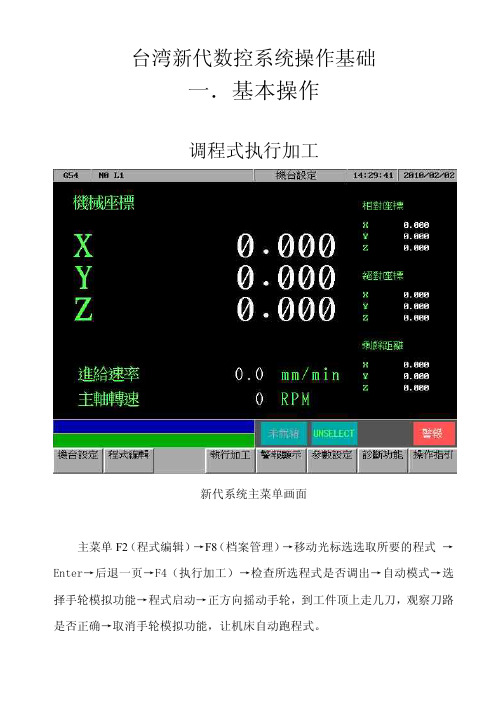
台湾新代数控系统操作基础一�基本操作调程式执行加工新代系统主菜单画面主菜单F2�程式编辑�→F8�档案管理�→移动光标选选取所要的程式→E n t e r→后退一页→F4�执行加工�→检查所选程式是否调出→自动模式→选择手轮模拟功能→程式启动→正方向摇动手轮�到工件顶上走几刀�观察刀路是否正确→取消手轮模拟功能�让机床自动跑程式。
执行加工画面如下�从网络调程式 主菜单F 2�程式编辑�→F 8�档案管理�→F 8�网络档案输入�→移动光标选程式→确定→确定.加工中修改主轴转速 主菜单→F 4�执行加工�→F 4�加工参数设定�→移动光标到主轴转速栏→输入所需的主轴转数→按E n t e r 确认。
所出现的对话框如下图� 当前使用的程式名 程式当前所使用的坐标系统在此输入所需的主轴转数分中功能主菜单F1�机台设定�→F5�设定工件坐标系统�→F5�分中功能�→在工件左侧铣一刀或碰一下→按P X1→在工件右侧铣一刀或碰一下按P X2.在工件前侧铣一刀或碰一下P Y1按一下→后侧铣或碰按P Y2→退页→G54(或G55,56……)→F3�辅助坐标设定�自动对刀主菜单F1�机台设定�→F5设定工件座标系统�→F6�自动对刀�→自动模式→进给倍率打到100%—→F1�自动对刀起动�→待停止后→检查“数”是否抓到.备注说明�当测量模式选1�单刀单工件�指无刀库�主轴上只能用一把刀�工作台上多数情况下只有一个待加工工件�使用一个工件坐标�如�G55�。
此时的落差�对刀仪与待加工工件表面的高度差��放在外部偏移Z轴坐标中。
当工件坐标号码设“0”时�对刀完成后�当前的刀长会记录在辅助点坐标Z轴中�此时还要退回到机台设定画面中�找到相应的工件坐标�按F3�Z轴做辅助点自动设定。
当工件坐标号码设“1”时�对刀完成后�当前的刀长会自动记录到工件坐标G54的Z轴中�无需再做辅助点坐标设定。
如此依次类推�设的程式�只需将相应的改变工件坐标�如G54、G55、G56�Z轴的坐标值。
- 1、下载文档前请自行甄别文档内容的完整性,平台不提供额外的编辑、内容补充、找答案等附加服务。
- 2、"仅部分预览"的文档,不可在线预览部分如存在完整性等问题,可反馈申请退款(可完整预览的文档不适用该条件!)。
- 3、如文档侵犯您的权益,请联系客服反馈,我们会尽快为您处理(人工客服工作时间:9:00-18:30)。
加工中心台湾新代系统的配机步骤
1、进行硬体配线工程。
A、请依照线路图完成硬体配线工程。
B、完成硬体配线工程后,先将控制器、荧幕、X/Y/Z伺服驱动器及主轴变频器电源线拔开在送电(以避免送错电压造成零件烧毁)
C、送电后量测确认各个零件(控制器、荧幕、驱动器......)的入力电压正确后,才将电源线接上各个零件,以免送错电压造成零件烧毁。
D、送电后控制器需自动进入系统软体画面、伺服驱动器及主轴变频器需要显示正常讯息。
2、安装CNC核心软件及CNC参数。
3、设定X/Y/Z伺服驱动器参数。
将控制器屏幕切换至系统诊断画面,分别移动XYZ三轴,观察系统资料8/9/10要等于
32/33/34。
4、设定主轴变频参数。
5、确认X/Y/Z伺服马达正确运转。
A、在手轮模式下将控制器屏幕切换至系统诊断画面,进行x/z伺服马达动作测试。
B、控制器系统诊断画面(系统资料40/42要等于24/26)
C、使用千分表确认控制器画面显示移动1mm,床台确实移动1mm。
6、确认主轴马达正确运转。
A、按主轴正转/反转按钮,主轴马达转向需正确。
B、主轴转速需正确。
7、X/Y/Z行程极限及远点讯号Input接线对应确认正确。
8、X/Y/Z寻原点动作需正确。
9、设定X/Y/Z软体行程极限及判断寻原点栅格功能是否启动。
10、背隙补偿、节距补偿。
11、确定主轴功能正常。
12、测试主轴/切削液/工作灯/吹气等操作面板功能.
13、环岛动作测试。
14、网络/rs232功能测试。
15、实际加工测试。
文字来源:。
